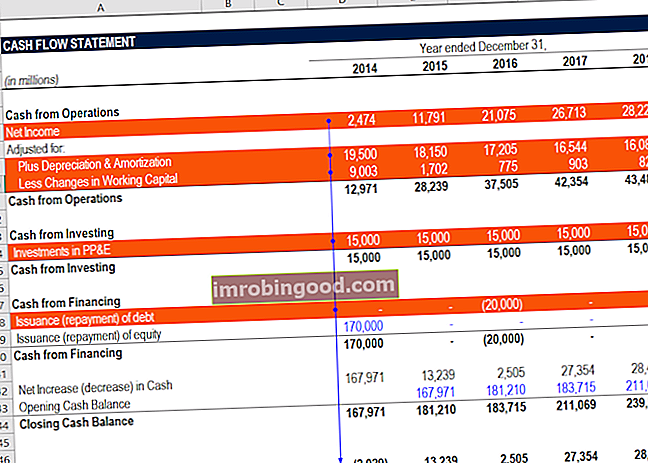Funkcija PROB ir klasificēta sadaļā Excel statistikas funkcijas Funkciju saraksts ar finanšu analītiķiem vissvarīgākajām Excel funkcijām. Šī apkrāptu lapa aptver 100 funkcijas, kuras ir ļoti svarīgi zināt kā Excel analītiķi. Tas aprēķinās varbūtību, kas ir saistīta ar noteiktu diapazonu.
Finanšu analīzē Finanšu analītiķa darba apraksts Tālāk sniegtais finanšu analītiķa amata apraksts sniedz tipisku visu prasmju, izglītības un pieredzes piemēru, kas jāpieņem darbā analītiķa darbā bankā, iestādē vai korporācijā. Veikt finanšu prognozēšanu, pārskatu un darbības metriku izsekošanu, analizēt finanšu datus, izveidot finanšu modeļus, funkcija PROB var būt noderīga, lai novērtētu biznesa zaudējumus. To var izmantot arī riska pārvaldnieks, lai veiktu finanšu varbūtības analīzi.
Formula
= PROB (x_range, prob_range, [lower_limit], [upper_limit])
Funkcijā PROB tiek izmantoti šādi argumenti:
- X_range (nepieciešamais arguments) - tas ir skaitlisko vērtību x diapazons, ar kuru ir saistītas varbūtības.
- Prob_range (obligātais arguments) - tā ir varbūtību kopa (masīvs), kas ir saistīta ar vērtībām x_range. Masīvam jābūt tādā pašā garumā kā x_range masīvam, un prob_range vērtības ir jāpieskaita līdz 1.
- Zemāks_ierobežojums (izvēles arguments) - tā ir vērtības apakšējā robeža, kurai mēs vēlamies varbūtību.
- Augšējā_ierobežojums (izvēles arguments) - tā ir tās vērtības augšējā robeža, kurai vēlaties iegūt varbūtību. Kad mēs izlaižam šo argumentu, funkcija PROB vienkārši atgriezīs varbūtību, kas saistīta ar piegādāto zemāko_limitu vērtību.
Kā programmā Excel izmantot funkciju PROB?
Lai saprastu PROB funkcijas lietojumu, apsveriet dažus piemērus:
1. piemērs
Pieņemsim, ka mums ir doti šādi dati:

Dotā diapazona varbūtība, kad apakšējā robeža ir iestatīta uz 50 un augšējā robeža ir 80, būtu:

2. piemērs
Pieņemsim, ka mums tiek doti divi kauliņi, un mēs vēlamies atrast varbūtību iegūt 10 vai lielāku metienu.
Iespējamie rezultāti, kad mēs metam divus kauliņus, ir:

Kad mēs metam kauliņus 1 un 2, iespēja iegūt 2 ir iespējama tikai tad, kad mēs iegūstam 1 abos kauliņos, tātad iespēja = 1.
Lai izmantotu visas iespējas, mēs varam izveidot masīvu, kas izskatās šādi:

Mēs uzskaitījām skaitļus no 1 līdz 6 un pēc tam šūnā D6 pievienojām C6 un D5 vērtību. Līdzīgi D7 tā ir C7 un D6 summa.
Tagad, lai aprēķinātu izredzes, mēs varam izmantot šādu formulu:

Tiek izmantota funkcija COUNTIF, kurā masīvs tiek norādīts kā diapazons, un kritēriju arguments ir rullis.
Varbūtībai mēs izdalījām izredzes ar 36, jo ir iespējami 6 x 6 = 36 ruļļi.

Tabula izskatīsies šādi:

Tagad aprēķināsim varbūtību iegūt rullīti, kas lielāks par 10, izmantojot funkciju PROB. Izmantojamā formula ir:

Mēs iegūstam rezultātu zemāk:

Mēs varam salīdzināt skaitļus, pievienojot aprēķināto individuālo varbūtību: (8,33% + 5,56% + 2,78%) = 16,67%.
Dažas lietas, kas jāatceras par PROB funkciju
- #NUM! kļūda - notiek, ja:
- Jebkura vērtība dotajā prob_range ir mazāka par 0 vai lielāka par 1; vai
- Dotajā prob_range vērtības nepārsniedz 1.
- N / A! kļūda - rodas, ja dotie x_range un prob_range masīvi ir dažāda garuma (t.i., satur atšķirīgu datu punktu skaitu).
- Ja mēs izlaižam augšējo_limitu, PROB atgriež varbūtību būt vienādam ar apakšējo_limitu.
- Funkcija PROB tika ieviesta programmā MS Excel 2007, tāpēc iepriekšējās versijās tā nav pieejama.
Noklikšķiniet šeit, lai lejupielādētu Excel faila paraugu
Papildu resursi
Paldies, ka izlasījāt Finanšu rokasgrāmatu par svarīgām Excel funkcijām! Atvēlot laiku šo funkciju apguvei un apgūšanai, jūs ievērojami paātrināsiet finanšu analīzi. Lai uzzinātu vairāk, skatiet šos papildu finanšu resursus:
- Excel funkcijas finansēm Excel finansēm Šajā Excel for Finance rokasgrāmatā būs iemācītas 10 labākās formulas un funkcijas, kas jums jāzina, lai būtu lielisks finanšu analītiķis programmā Excel. Šajā rokasgrāmatā ir piemēri, ekrānuzņēmumi un detalizēti norādījumi. Galu galā lejupielādējiet bezmaksas Excel veidni, kas ietver visas finanšu funkcijas, kas ietvertas apmācībā
- Advanced Excel Formulas kurss
- Advanced Excel formulas, kas jums jāzina Advanced Excel formulas, kas jāzina Šīs uzlabotās Excel formulas ir kritiski svarīgas, lai zinātu, un jūsu finanšu analīzes prasmes pārcels uz nākamo līmeni. Advanced Excel funkcijas, kas jums jāzina. Uzziniet 10 labākās Excel formulas, kuras regulāri lieto visi pasaules klases finanšu analītiķi. Šīs prasmes uzlabos jūsu darbu izklājlapās jebkurā karjerā
- Excel saīsnes datoriem un Mac Excel saīsnes PC Mac Excel saīsnes - vissvarīgāko un izplatītāko MS Excel saīsņu saraksts PC un Mac lietotājiem, finansēm, grāmatvedības profesijām. Īsinājumtaustiņi paātrina modelēšanas prasmes un ietaupa laiku. Uzziniet rediģēšanu, formatēšanu, navigāciju, lenti, īpašo ielīmēšanu, datu apstrādi, formulu un šūnu rediģēšanu un citus saīsnes